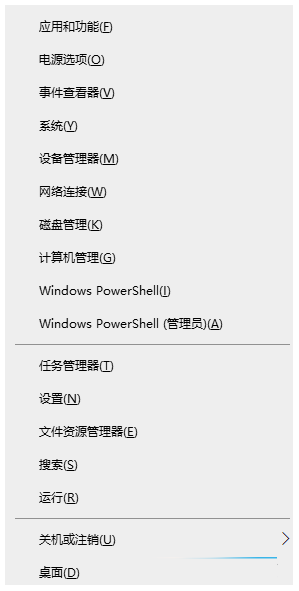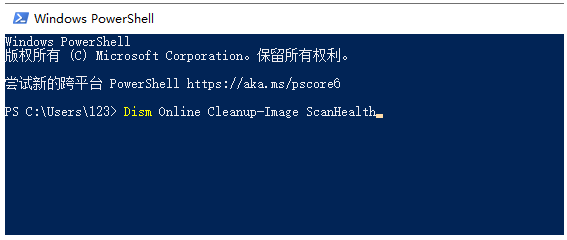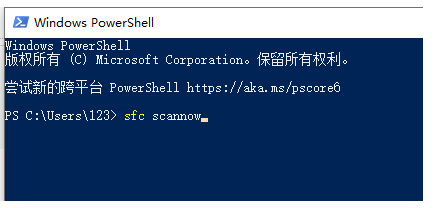为什么Win11控制面板打不开 win11控制面板打不开解决教程
|
很多小伙伴们的电脑系统都是windows11版本的,这个版本的电脑系统拥有非常多的功能,不过在使用这个版本的电脑进行工作时,也会经常出现一些bug,比如很多小伙伴们就遇到了控制面板打不开的情况,所以小编搜集了一下网上的资讯,为大家带来以下解决方法。 win11控制面板打不开解决教程分享 1、首先重启电脑,重启后不要打开控制面板。 2、按住Win键+x调出系统配置菜单,选择“powershell(管理员)或者终端(管理员)”。 3、输入以下命令:Dism Online Cleanup-Image ScanHealth 然后按回车键运行。 4、扫描你全部系统文件并和官方系统文件对比。 5、那些不同的系统文件还原成系统官方源文件,这一步花费的时间较长。 6、再输入以下命令sfc scannow 然后按回车键运行,完成后重启电脑 ,这是就能看到控制面板已经能够正常打开了 。 |